Innenfor digital bildebearbeiding tilbyr Photoshop et mangfold av funksjoner og verktøy. Ved første øyekast på programgrensesnittet kan hovedmenyen virke overveldende. Derfor er det avgjørende å bli kjent med de ulike menyene for å øke effektiviteten i arbeidet. I denne veiledningen får du en strukturert oversikt over de viktigste menyene og hvordan de brukes i Photoshop.
Viktigste innsikter
- Photoshops forhåndsinnstillinger er sentrale for å tilpasse arbeidsmåten din.
- Mange funksjoner i hovedmenyen er ikke strengt nødvendige, ettersom mange handlinger kan hentes mer effektivt via verktøypaletter.
- De vanligste handlingene som å lagre, importere og redigere filer bør være godt tilgjengelige i hovedmenyen.
- Spesielt filtrering og bruk av effekter gir mange kreative muligheter.
Trinnvis veiledning
1. Juster forhåndsinnstillinger
Først og fremst er det viktig at du ser gjennom Photoshops forhåndsinnstillinger for å tilpasse programmet etter dine behov. Velg «Rediger» i hovedmenyen og deretter «Innstillinger». Her kan du justere en rekke alternativer som vil forbedre brukeropplevelsen din.
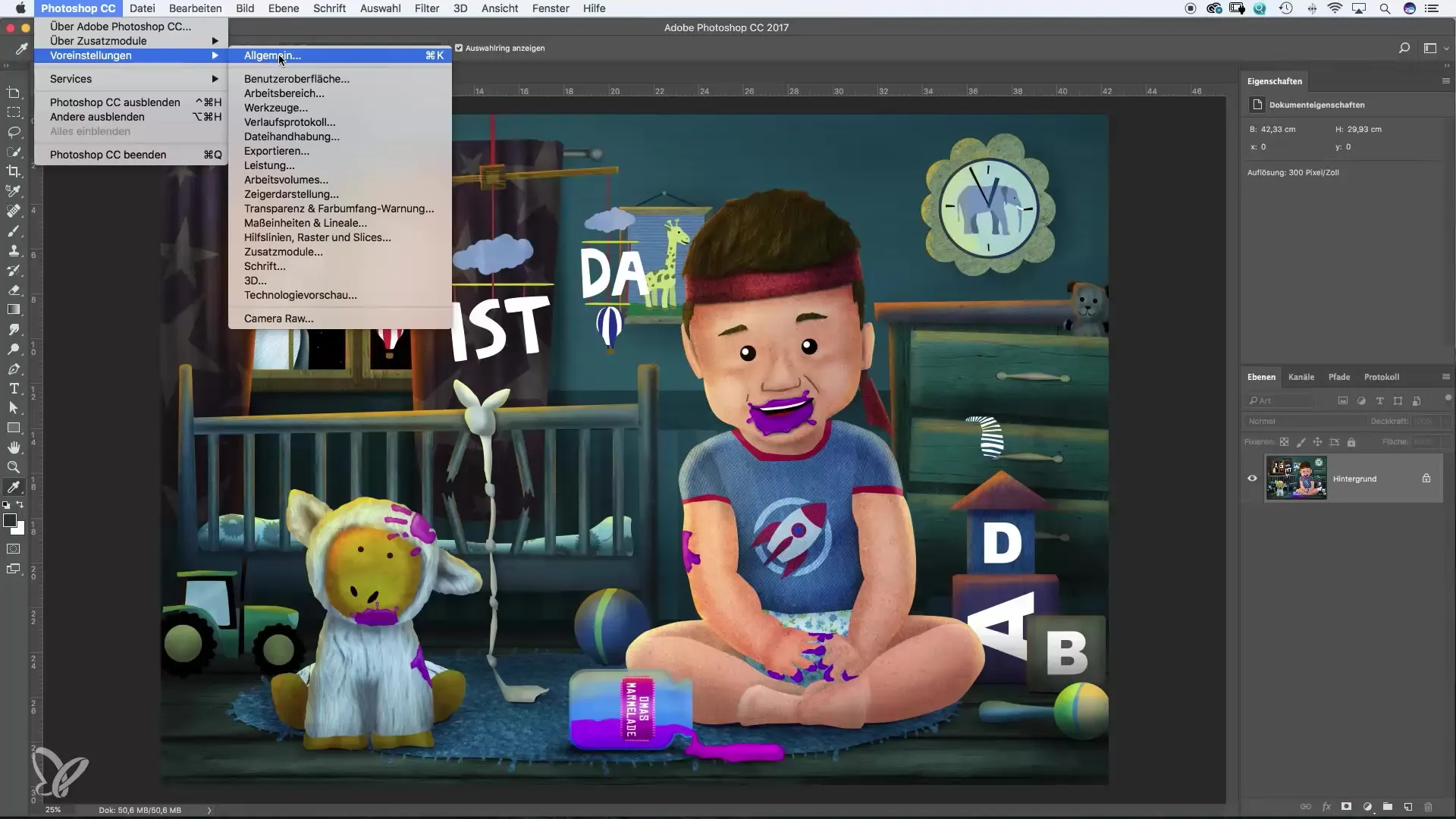
2. Lagre fil
Et sentralt punkt når du arbeider med Photoshop er å lagre filene dine. Du finner lagrealternativene under menyen «Fil». Her kan du velge mellom «Lagre» og «Lagre som». Disse alternativene er essensielle for å sikre arbeidet ditt.
3. Bildebehandling
Neste steg er å redigere bildene dine. Gå til «Bilde» i hovedmenyen. Her kan du utføre grunnleggende korrigeringer, som å justere fargetone og metning. Merk at det nå finnes mer intuitive metoder for å gjøre disse justeringene via panelene. Menyalternativene er imidlertid et godt utgangspunkt.
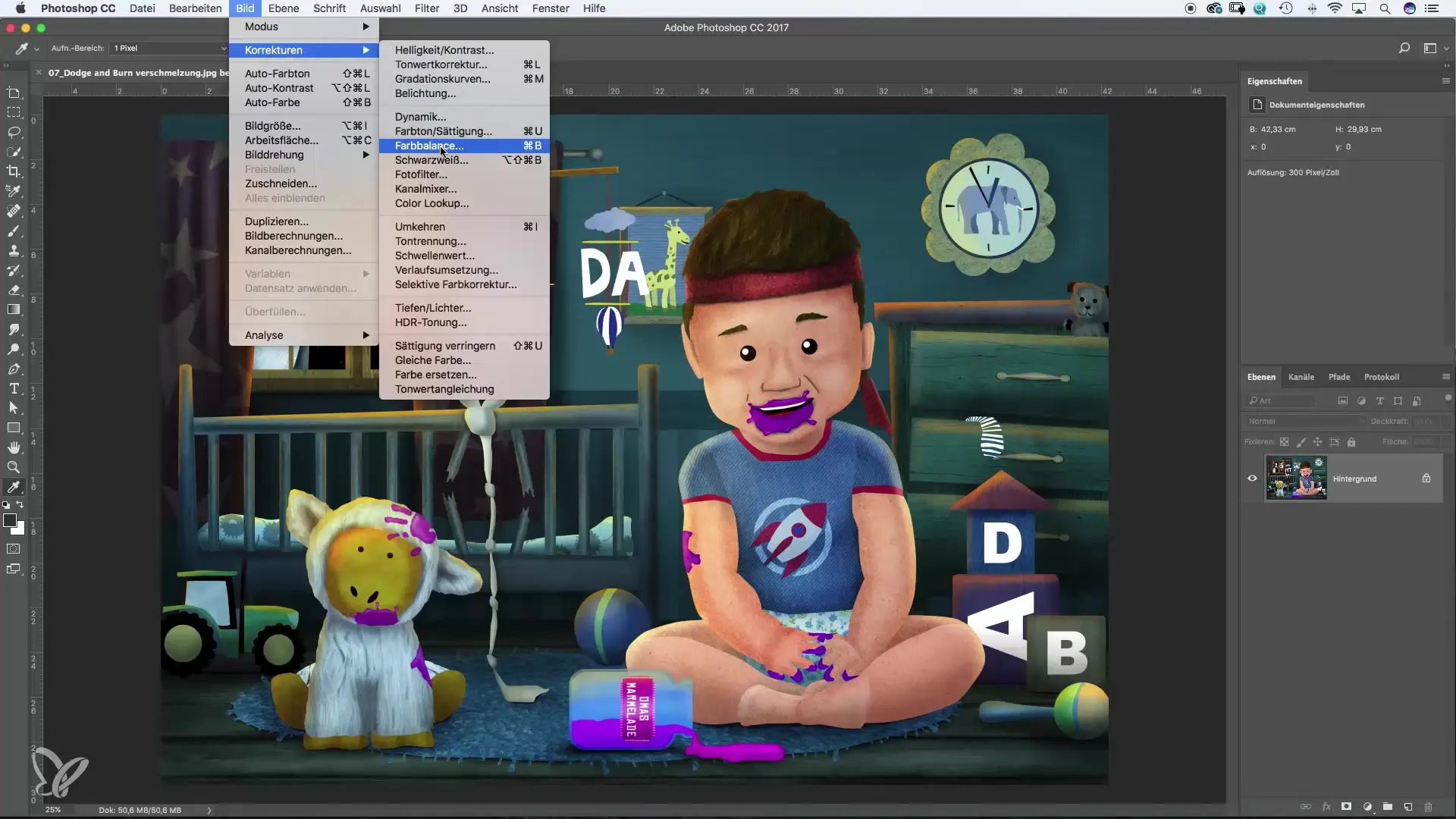
4. Opprette lag
Lag er et viktig konsept i Photoshop, og du kan administrere dem under menyen «Lag». Her kan du opprette nye fargeflater eller tomme lag for å få bedre kontroll over designet ditt. Ved å arbeide med lag har du fleksibilitet til å gjøre endringer ikke-destruktivt.
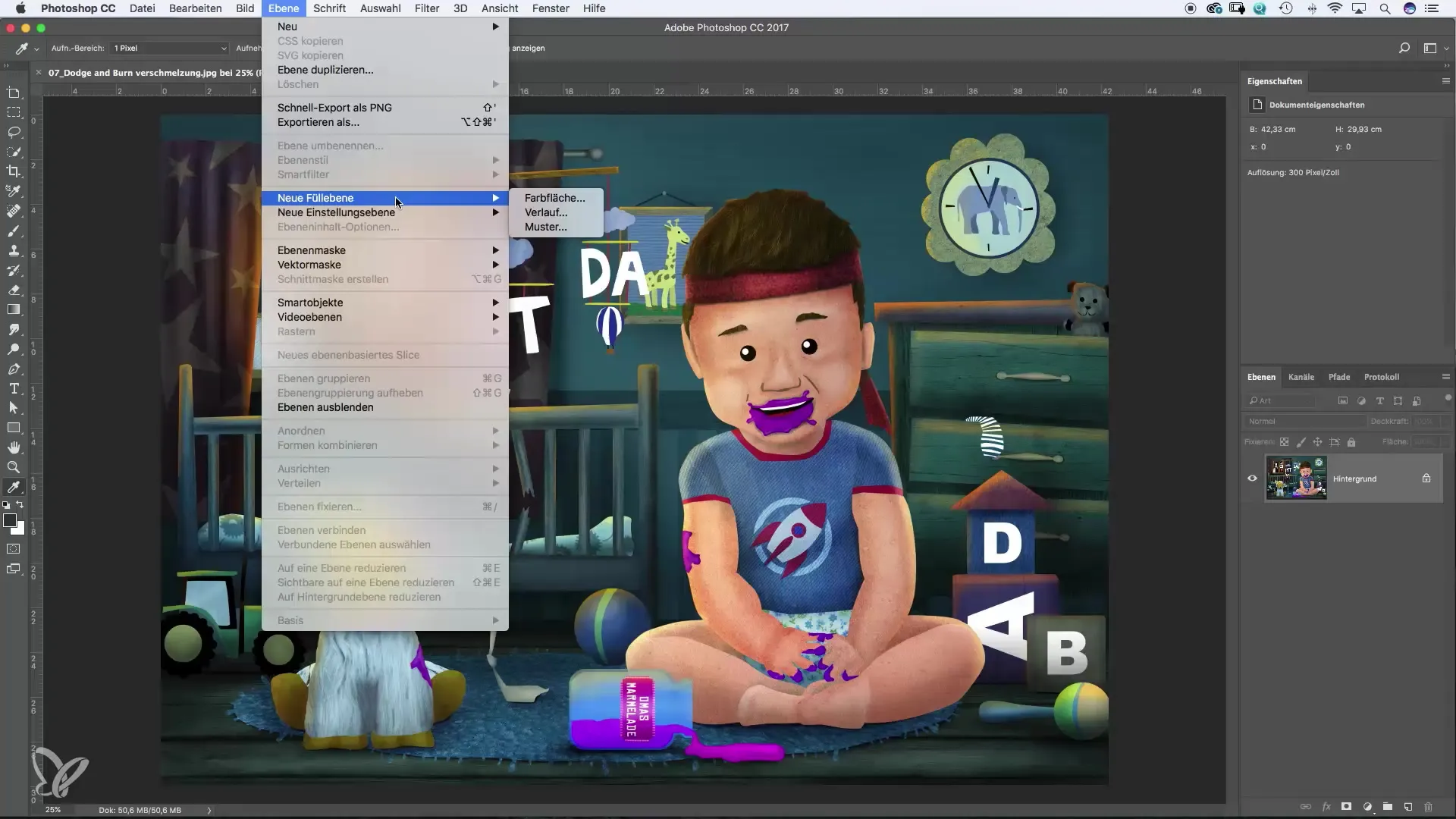
5. Tekster og skrifter
For tekst bruker du også menyen. Der finner du alle nødvendige alternativer for tekstbehandling. Det anbefales imidlertid også å prøve andre metoder, siden tekstoppretting via verktøy ofte er mer effektivt.
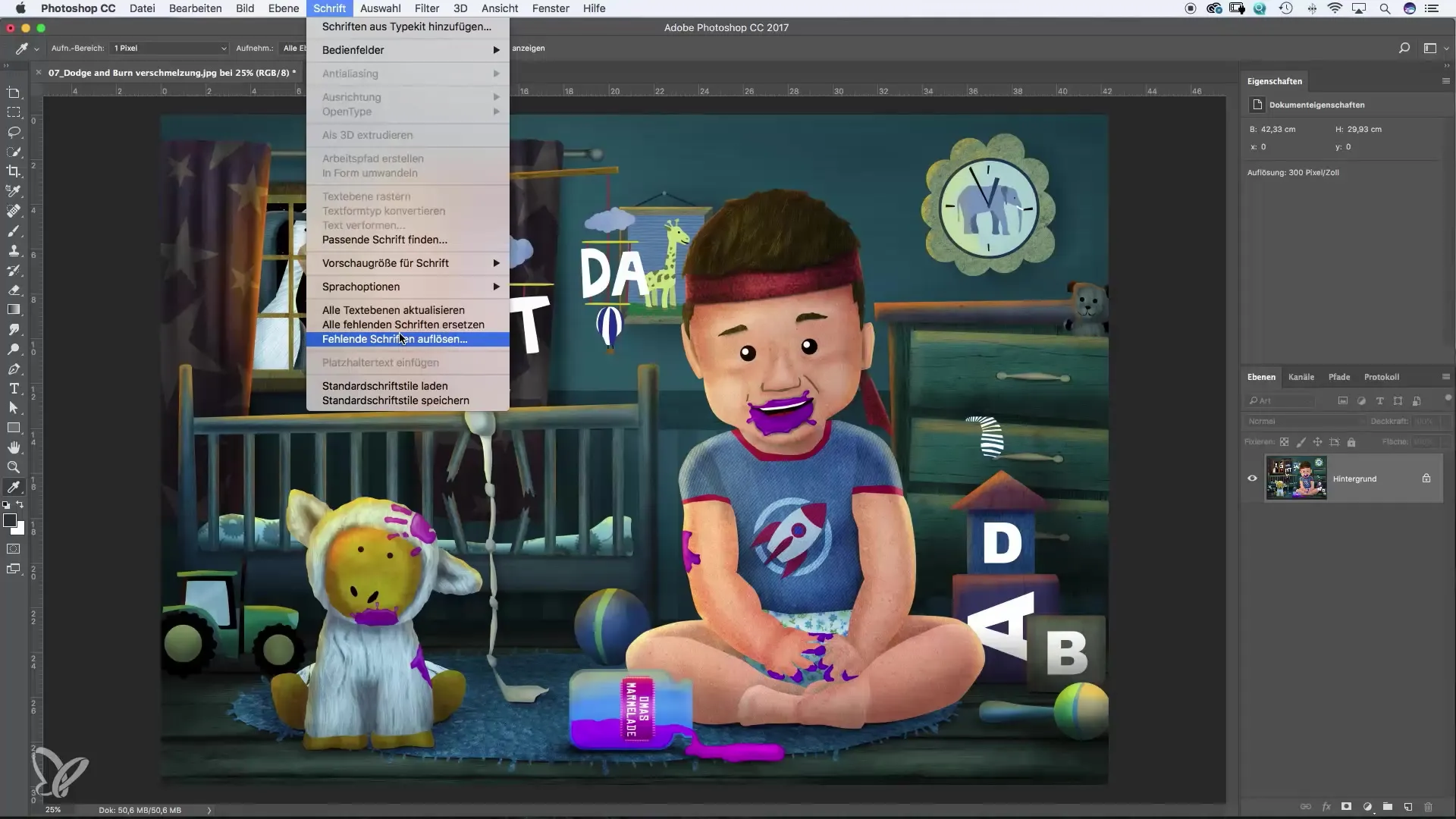
6. Gjøre valg
Et annet viktig punkt er markeringsverktøyene. I menyen «Velg» kan du prøve ulike markeringsmetoder. Spesielt fargeområde er nyttig for å isolere bestemte deler av et bilde.
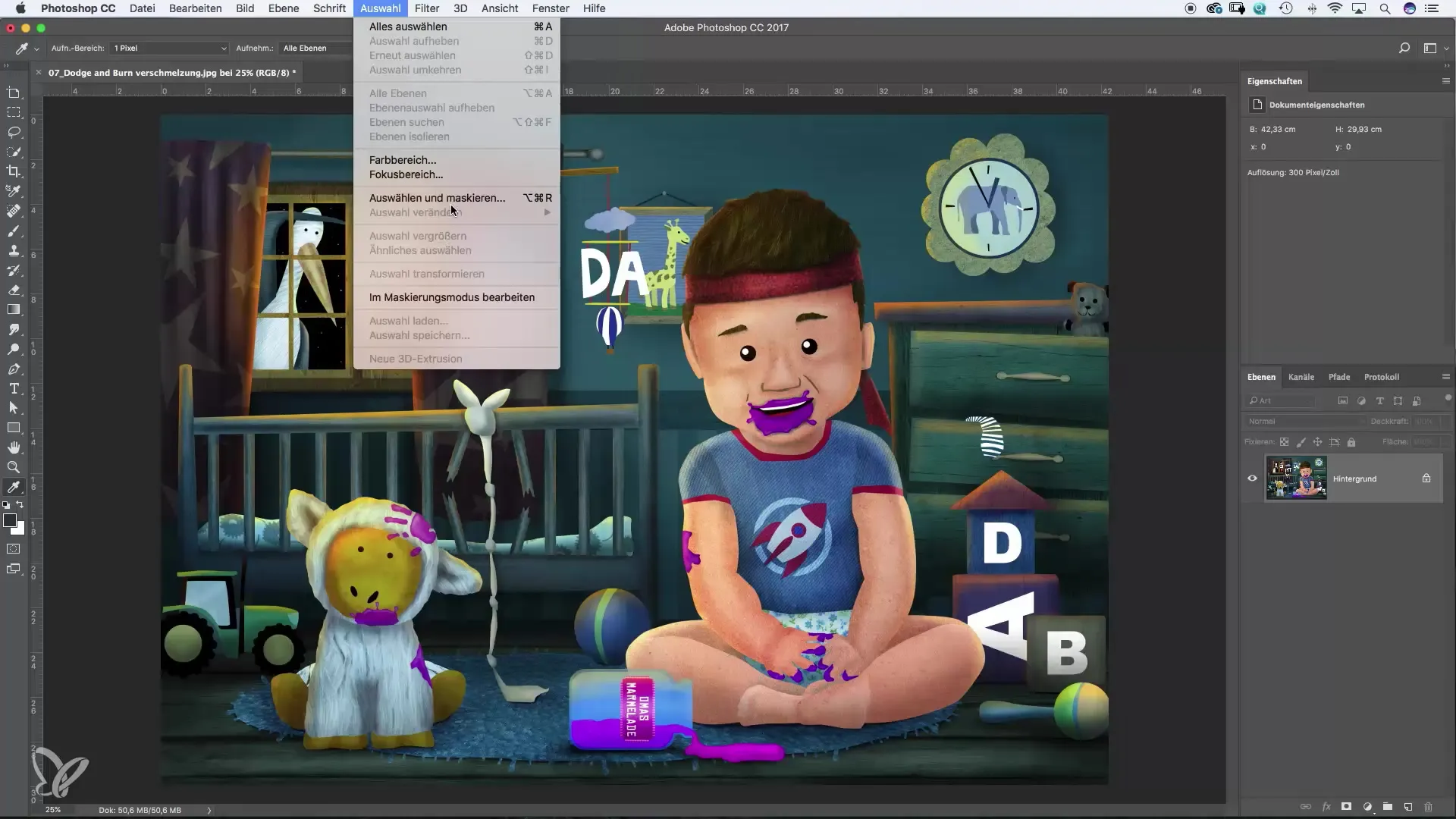
7. Bruke filtre
Filterfunksjonen er avgjørende for kreativt arbeid. Du finner den under menyen «Filter». Her kan du eksperimentere med ulike effekter for å gi bildene dine ønsket utseende. Spesielt filtergalleriet tilbyr et mangfold av kreative alternativer.
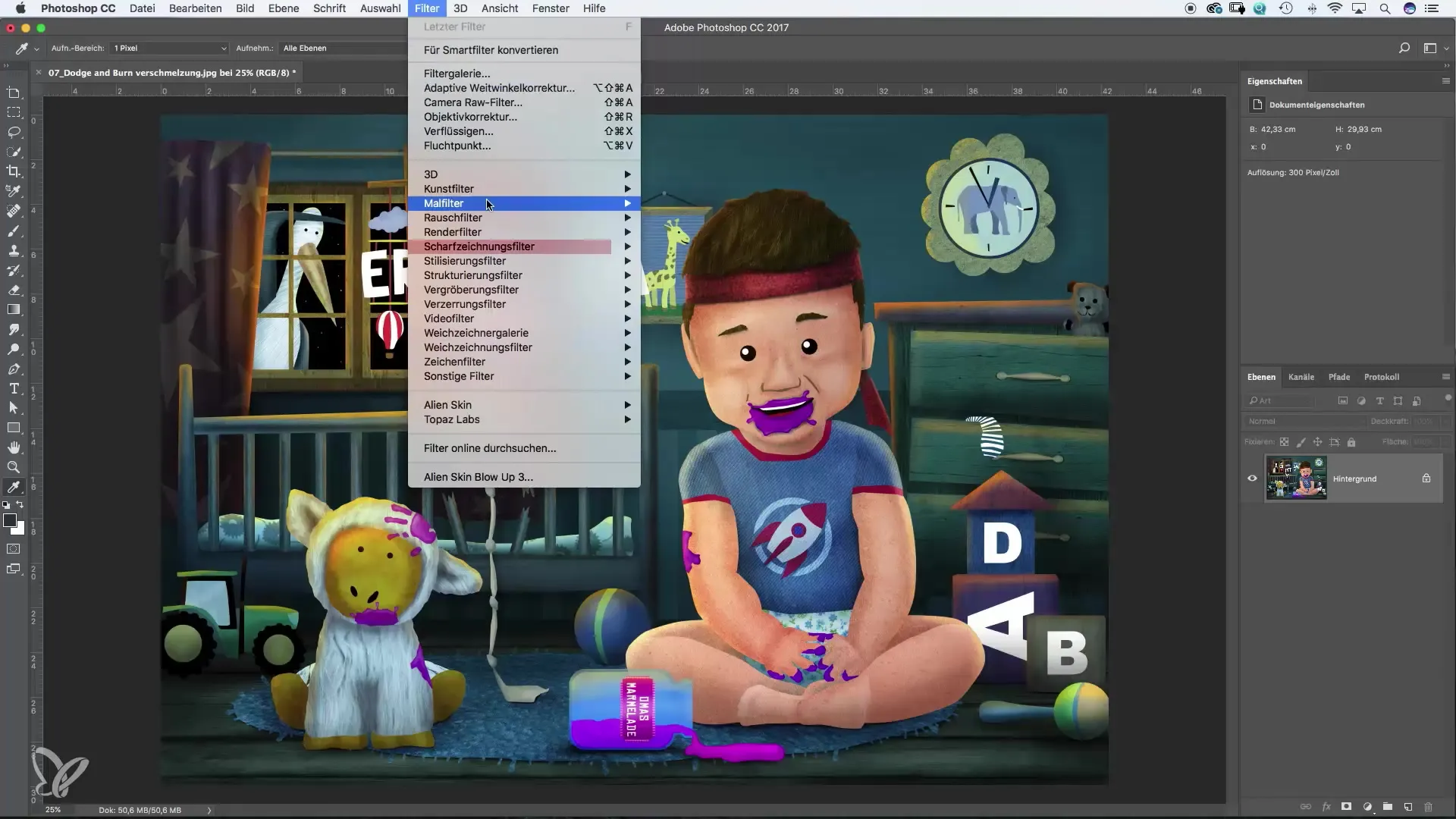
8. 3D-funksjoner
Hvis du er interessert i å lage 3D-grafikk, bør du utforske menyen «3D». Vær imidlertid oppmerksom på at 3D-porteføljen i Photoshop er svært omfattende og kan kreve separat opplæring.
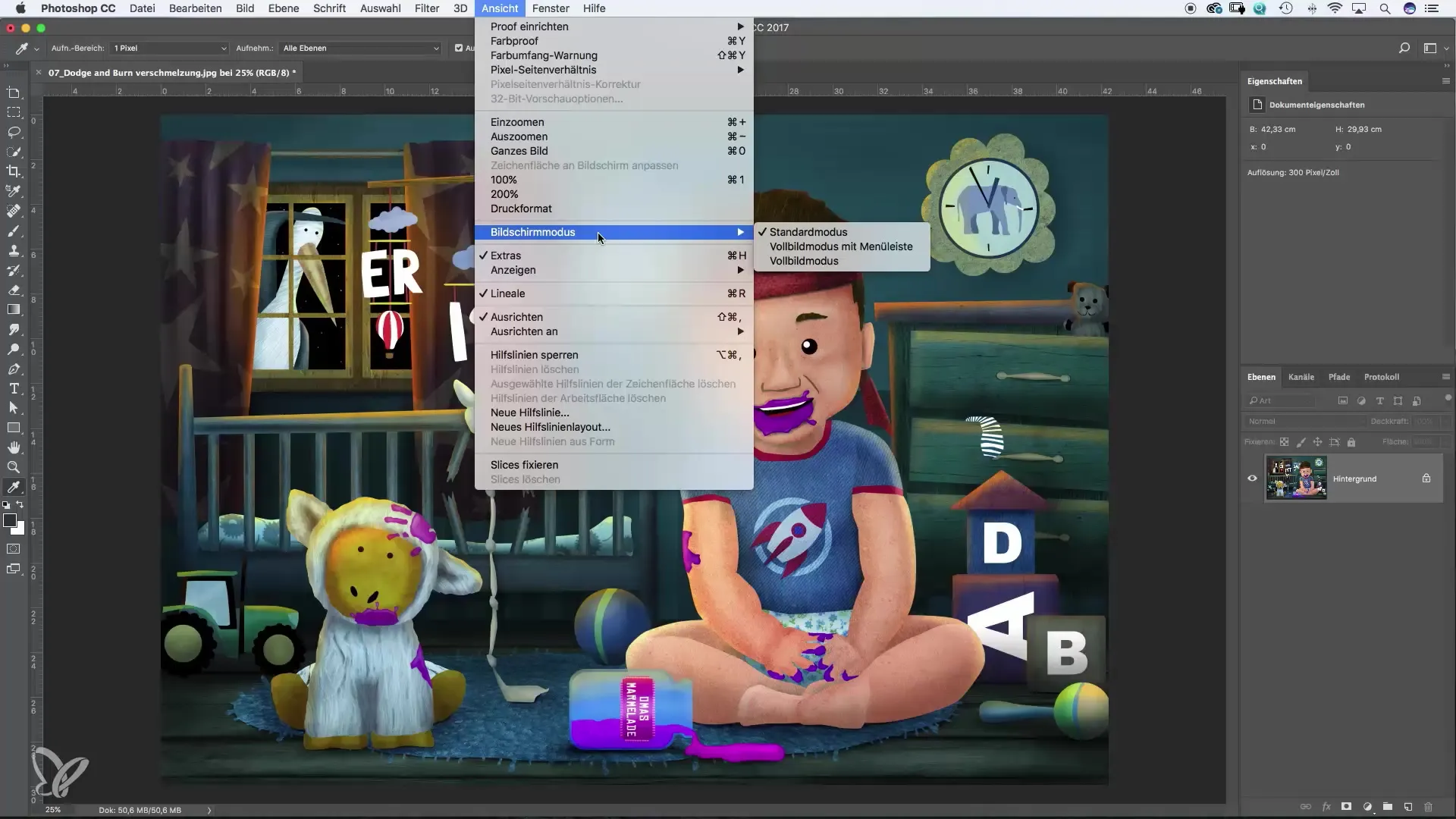
9. Vinduer og paneler
Menyen «Vinduer» er avgjørende for å aktivere alle nødvendige paneler. Du kan for eksempel aktivere lag, kanaler eller paletter. Disse panelene er essensielle for arbeidet ditt og gir bedre organisering av arbeidsområdet ditt.
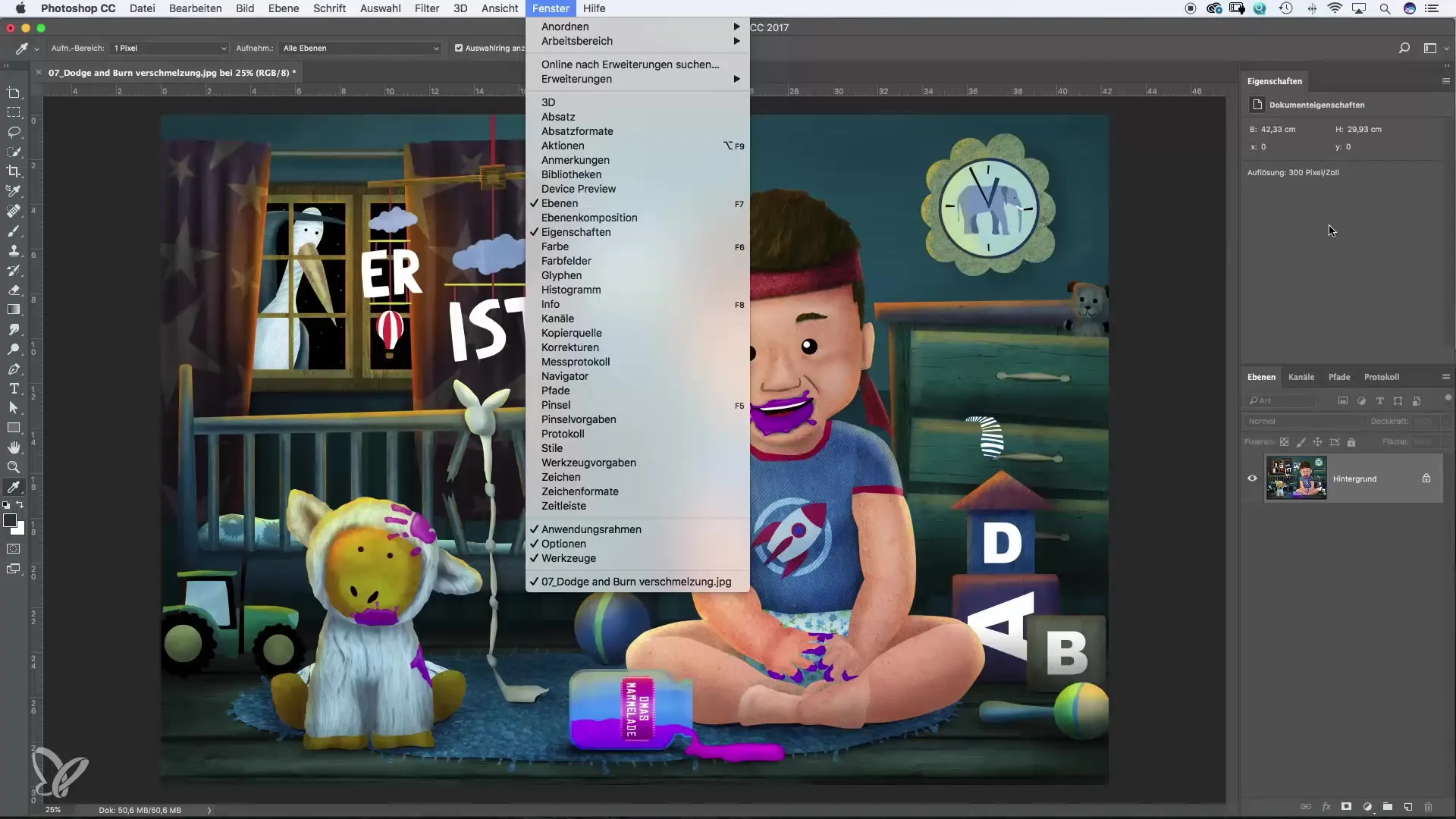
10. Hjelp og støtte
Hvis du støter på problemer, finner du nettbaserte ressurser og støtte fra Adobe under menyen «Hjelp». Denne funksjonen er nyttig om du har spesifikke spørsmål eller må løse et problem raskt.
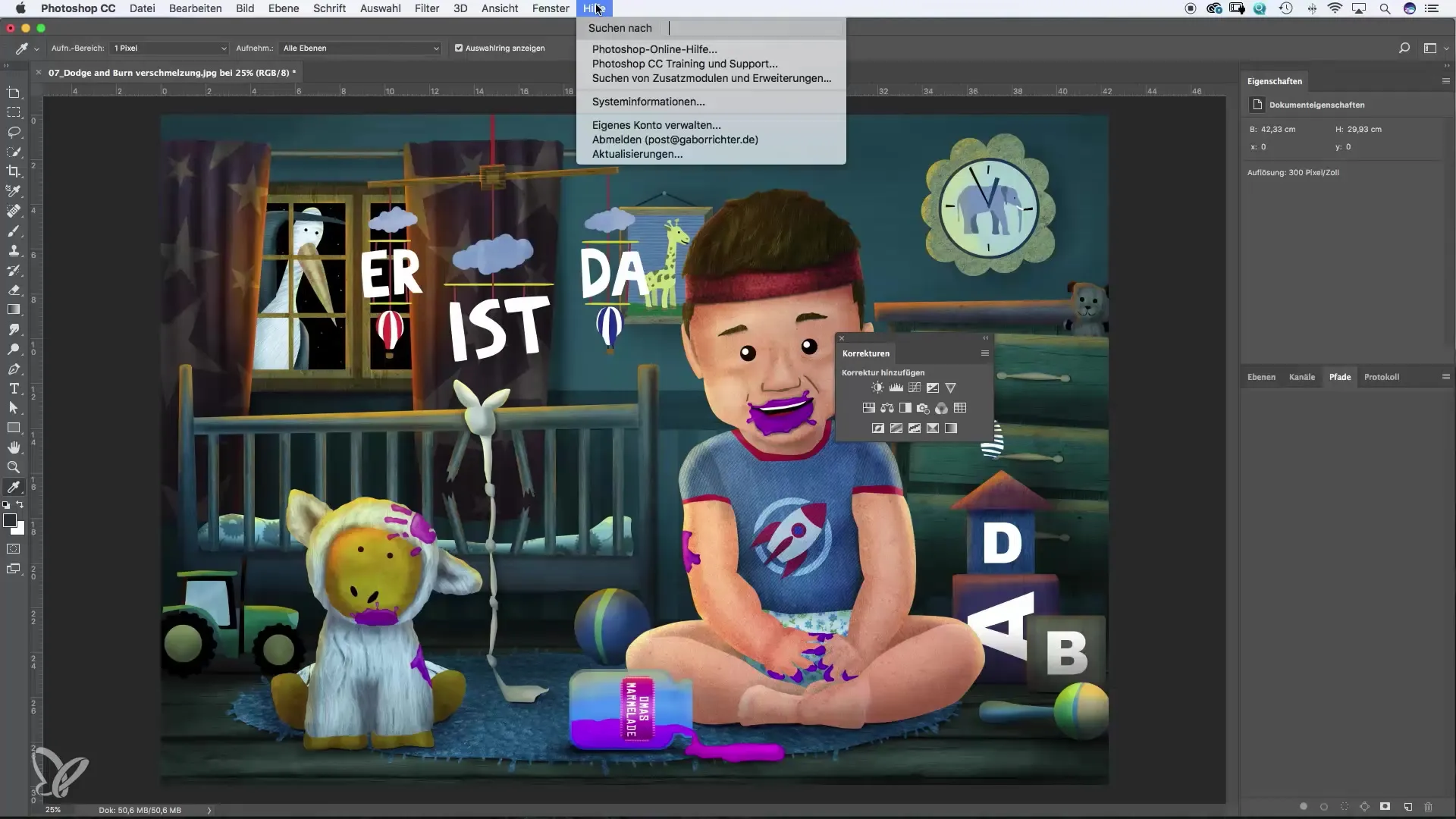
Sammendrag – En omfattende oversikt over Photoshops hovedmeny
Effektiv bruk av hovedmenyen i Photoshop kan øke produktiviteten din betydelig. Ved å gjøre deg kjent med de ulike menypunktene vil du kunne utvikle effektive arbeidsflyter og utnytte de kreative mulighetene optimalt.
Ofte stilte spørsmål
Hvilke forhåndsinnstillinger bør jeg justere først?Det anbefales å sjekke de generelle arbeidsinnstillingene og fargestyringsalternativene.
Hvor finner jeg lagre-funksjonen?Lagre-funksjonen ligger i menyen «Fil».
Hvordan jobber jeg best med lag?Bruk lagpanelet for å redigere ulike elementer i prosjektet ditt separat og arbeide ikke-destruktivt.
Hvilke filtre er spesielt interessante?Filtergalleriet tilbyr mange kreative alternativer, spesielt for fotomanipulasjoner.
Finnes det nyttige opplæringsprogrammer for Photoshop?Ja, Adobe tilbyr en rekke opplæringsprogrammer og ressurser som er nyttige for å videreutvikle ferdighetene dine.


